استرداد البيانات من خادم Azure Backup
توضح هذه المقالة كيفية استرداد البيانات من Azure Backup Server.
يمكنك استخدام Azure Backup Server لاسترداد البيانات التي قمت بنسخها احتياطيا إلى مخزن خدمات الاسترداد. تم دمج عملية القيام بذلك في وحدة تحكم إدارة Azure Backup Server، وهي مماثلة لسير عمل الاسترداد لمكونات Azure Backup الأخرى.
إشعار
تنطبق هذه المقالة على System Center Data Protection Manager 2012 R2 with UR7 أو الأحدث، جنبًا إلى جنب مع أحدث وكيل Azure Backup.
استرداد البيانات
لاسترداد البيانات من Azure Backup Server، اتبع الخطوات التالية:
في علامة التبويب Recovery لوحدة تحكم إدارة Azure Backup Server، حدد "Add External DPM" (في الجزء العلوي الأيمن من الشاشة).
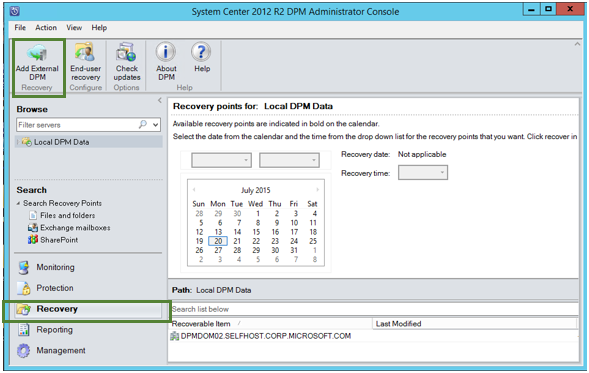
قم بتنزيل بيانات اعتماد المخزن الجديدة من المخزن المرتبط بـ Azure Backup Server؛ حيث يتم استرداد البيانات. اختر Azure Backup Server من قائمة خوادم النسخ الاحتياطي Azure المسجلة في مخزن خدمات الاسترداد، وتقديم عِبارة مرور الشفرة المرتبطة بالخادم الذي يتم استرداد بياناته.
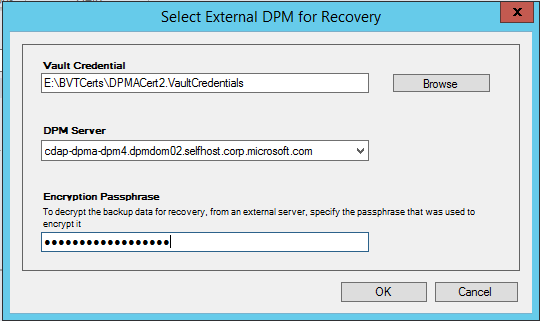
إشعار
يمكن فقط لخوادم النسخ الاحتياطي Azure المرتبطة بنفس مخزن التسجيل استرداد بيانات بعضها بعضًا.
بمجرد إضافة Azure Backup Server الخارجي بنجاح، يمكنك استعراض بيانات الخادم الخارجي وAzure Backup Server المحلي من علامة التبويب الاسترداد.
استعرض قائمة خوادم الإنتاج المتوفرة المحمية بواسطة Azure Backup Server الخارجي، وحدد مصدر البيانات المناسب.
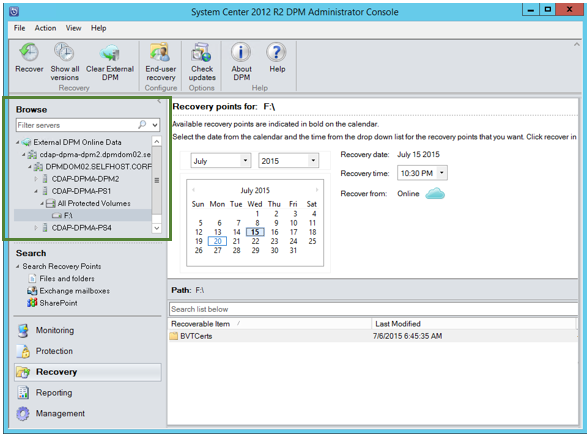
حددالشهر والسنة من القائمة المنسدلة نقاط الاسترداد، حددRecovery date، المطلوب عندما تم إنشاء نقطة الاسترداد، وحدد Recovery time.
تظهر قائمة بالملفات والمجلدات في الجزء السفلي، والتي يمكن تصفحها واستعادتها إلى أي مكان.
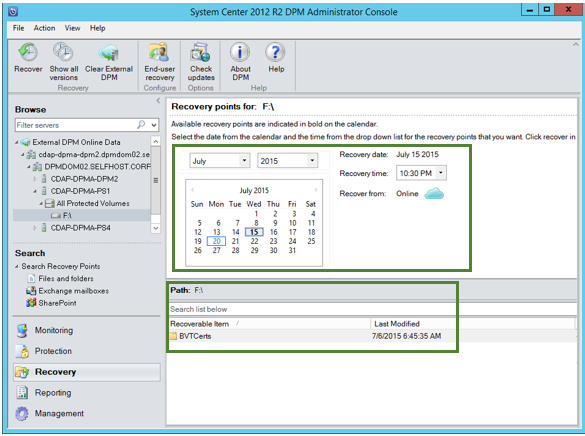
انقر بزر الماوس الأيمن فوق the appropriate item، وحدد Recover.
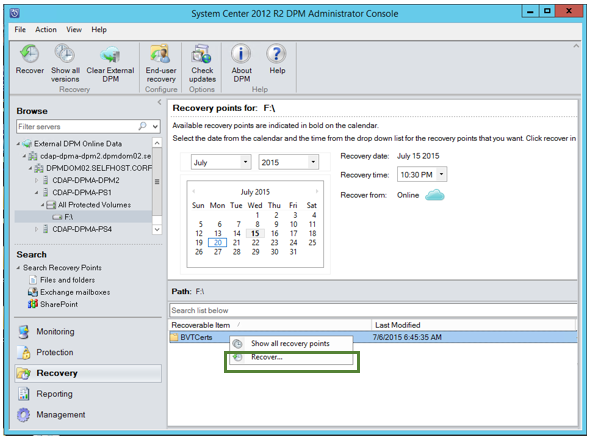
راجع استرداد التحديد. تحقق من بيانات ووقت النسخة الاحتياطية التي يتم استردادها، وكذلك المصدر الذي تم إنشاء النسخة الاحتياطية منه. إذا كان التحديد غير صحيح، حدد إلغاء للعودة إلى علامة تبويب الاسترداد؛ لتحديد نقطة الاسترداد المناسبة. إذا كان التحديد صحيحًا، حدد، التالي.
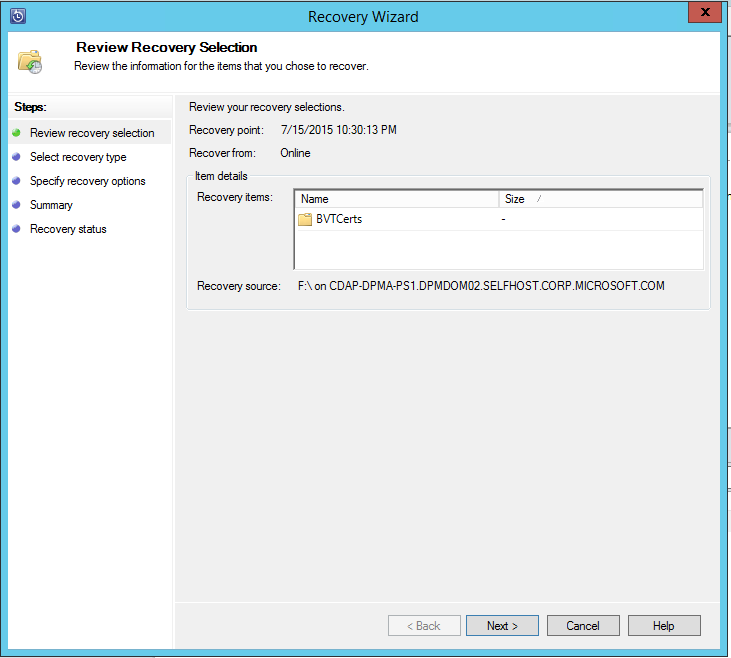
حدد استرداد إلى موقع بديل. تصفح إلى الموقع الصحيح للاسترداد.
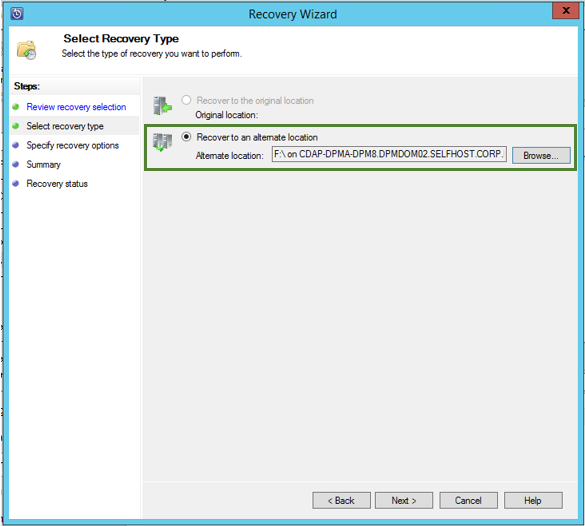
حدد الخيار المتعلق بـ create copy أو Skip أو Overwrite.
Create copy - لإنشاء نسخة من الملف إذا كان هناك تضارب في الاسم.
Skip - إذا كان هناك تضارب في الاسم، فإنه لا يستعيد الملف الذي يترك الملف الأصلي.
Overwrite - إذا كان هناك تضارب في الاسم، فسيتم استبدال النسخة الحالية من الملف.
حدد الخيار المناسب لـ Restore security. يمكنك تطبيق إعدادات الأمان للكمبيوتر الأصل؛ حيث يتم استرداد البيانات أو إعدادات الأمان التي كانت قابلة للتطبيق على المنتج وقت إنشاء نقطة الاسترداد.
حدد ما إذا كان قد تم إرسال Notification، بمجرد اكتمال الاسترداد بنجاح.
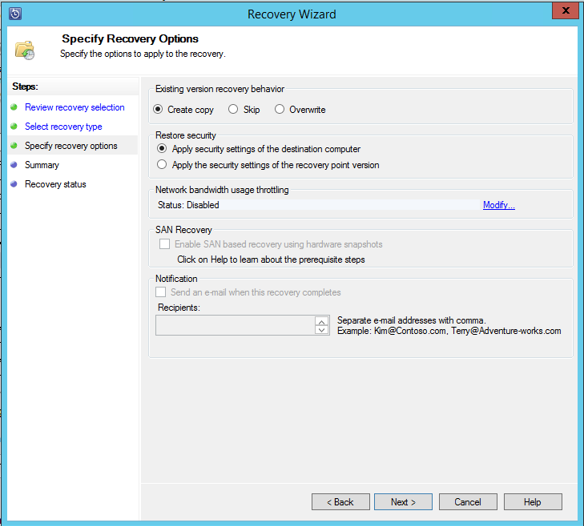
تسرد شاشة Summary الخيارات المختارة حتى الآن. بمجرد تحديد Recover، يتم استرداد البيانات إلى الموقع المحلي المناسب.
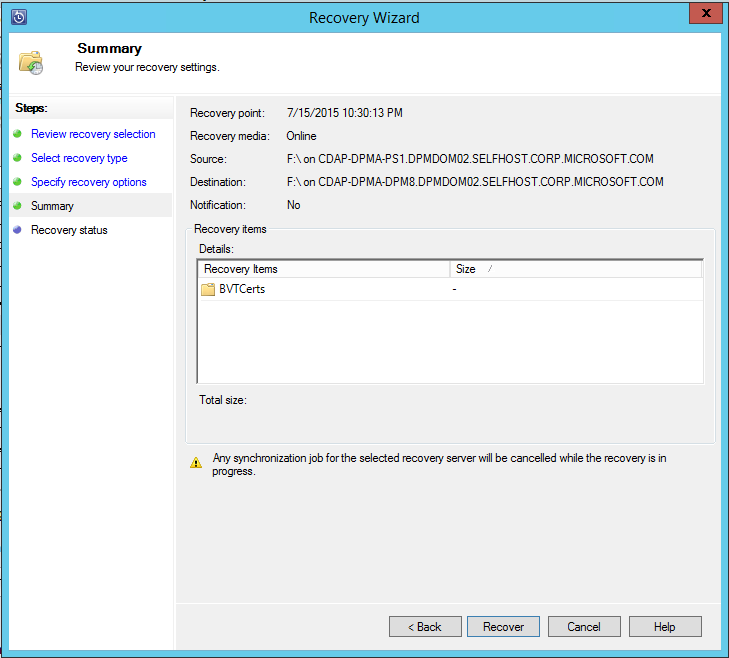
إشعار
يمكن مراقبة مهمة الاسترداد في علامة التبويب Monitoring لAzure Backup Server.
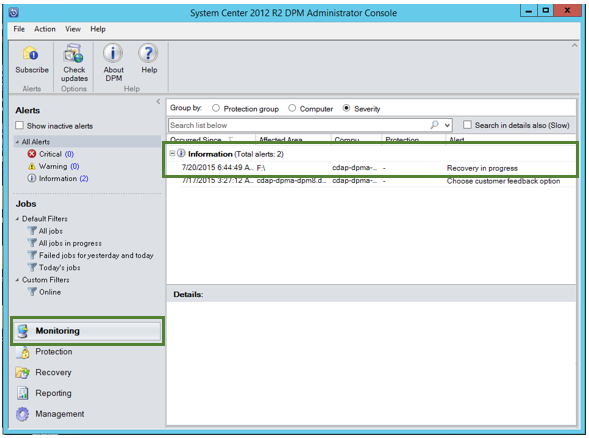
يمكنك تحديد مسح DPM الخارجية في علامة التبويب الاسترداد لخادم DPM لإزالة عرض خادم DPM الخارجي.
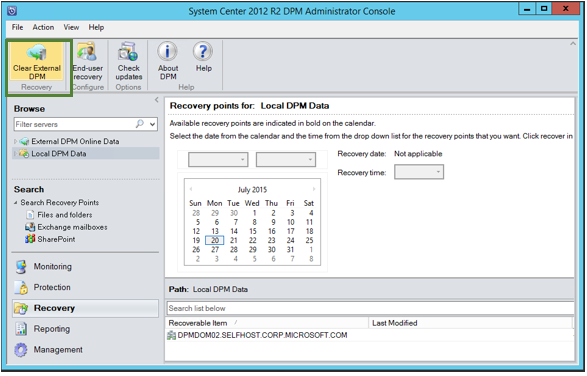
الخطوات التالية
اقرأ الأسئلة المتداولة الأخرى:
- الأسئلة الشائعة حول عمليات النسخ الاحتياطي لأجهزة Azure الظاهرية.
- الأسئلة الشائعة حول عامل Azure Backup.
- استكشاف أخطاء رسائل الخطأ التي تحدث أثناء استرداد البيانات من Microsoft Azure Backup Server وإصلاحها .
الملاحظات
قريبًا: خلال عام 2024، سنتخلص تدريجيًا من GitHub Issues بوصفها آلية إرسال ملاحظات للمحتوى ونستبدلها بنظام ملاحظات جديد. لمزيد من المعلومات، راجع https://aka.ms/ContentUserFeedback.
إرسال الملاحظات وعرضها المتعلقة بـ